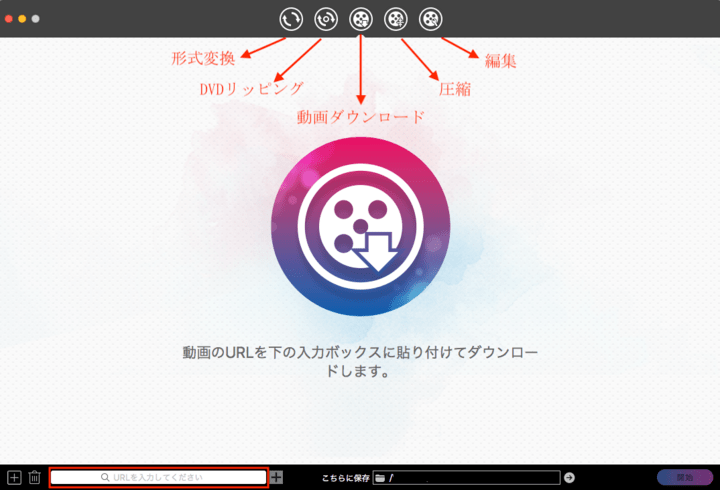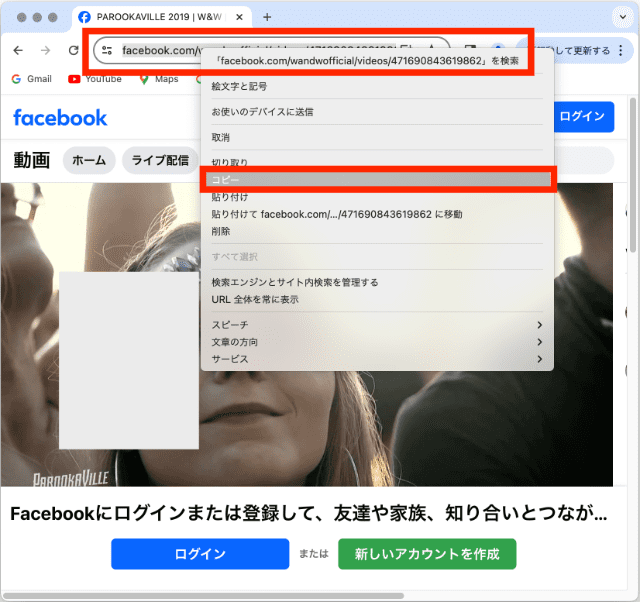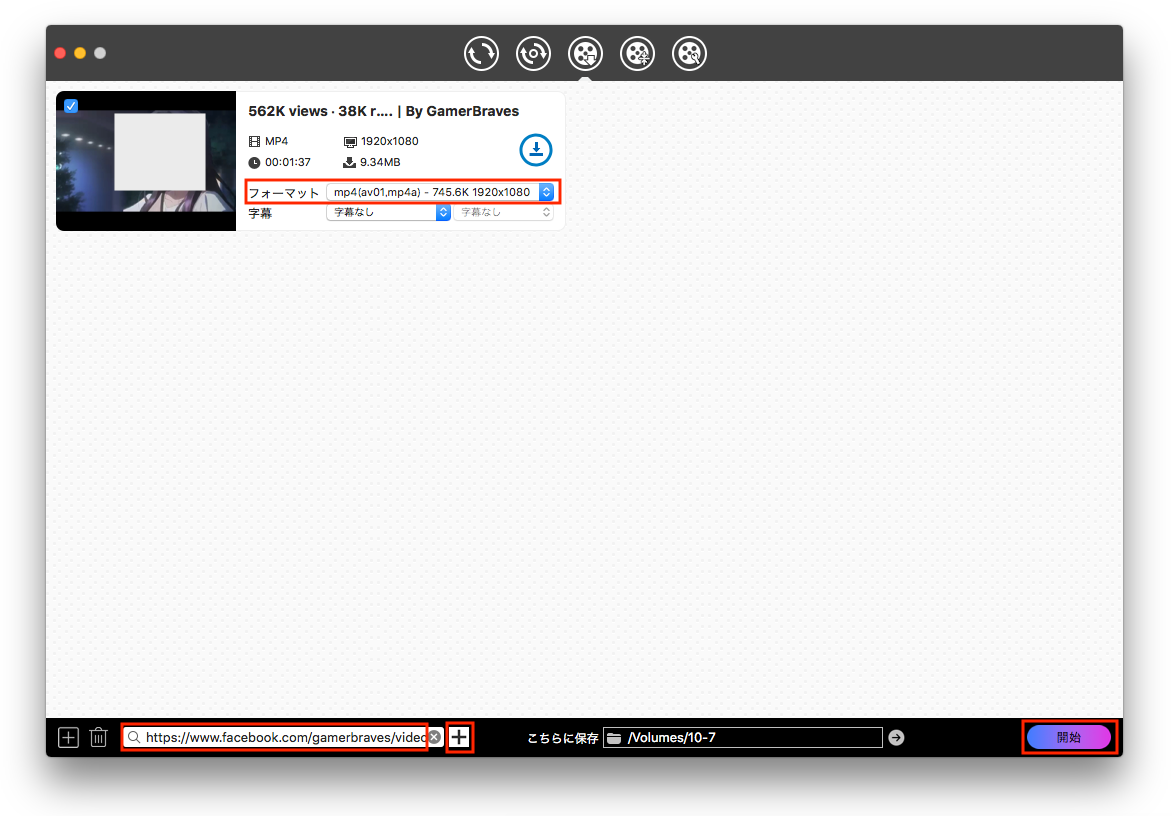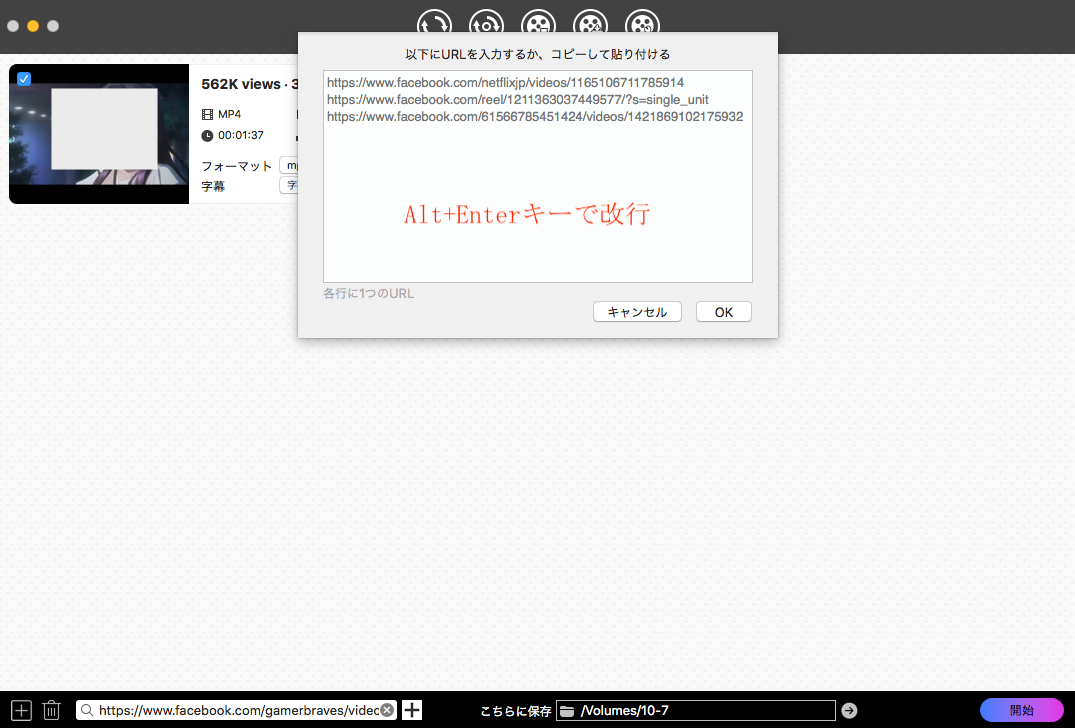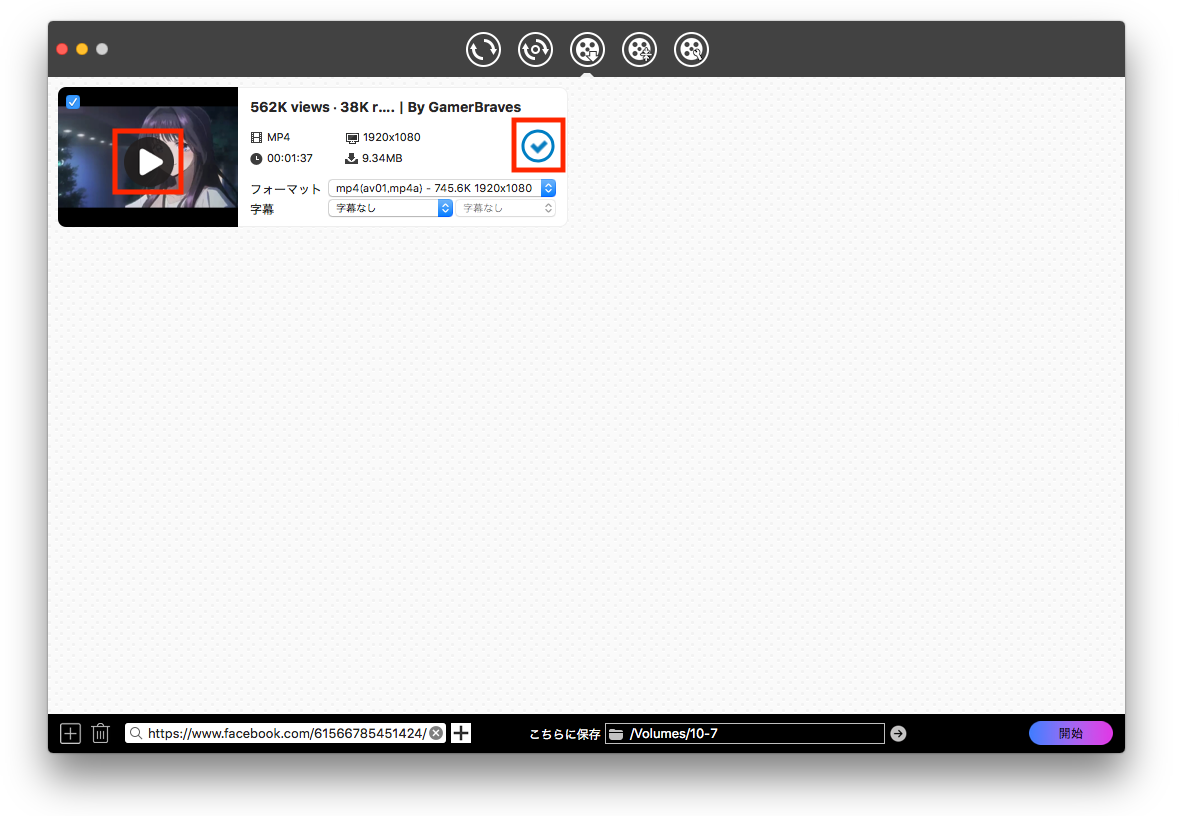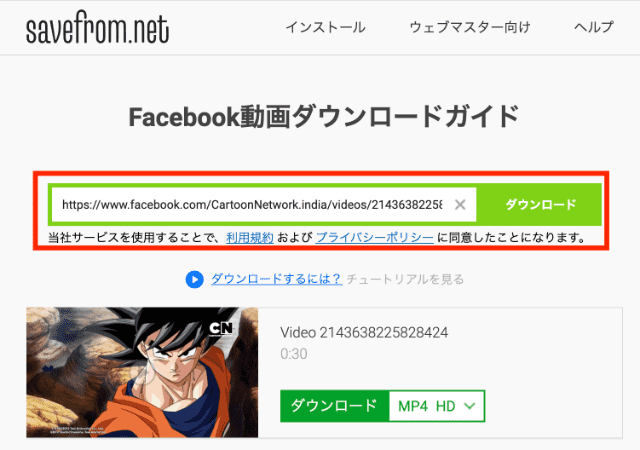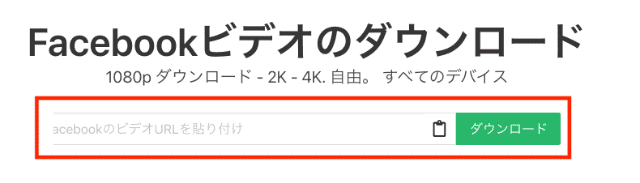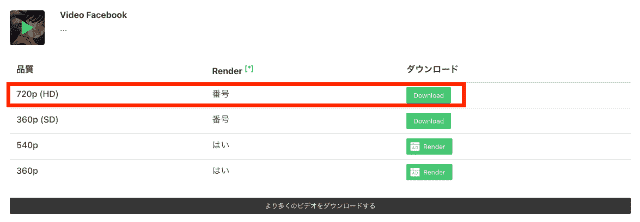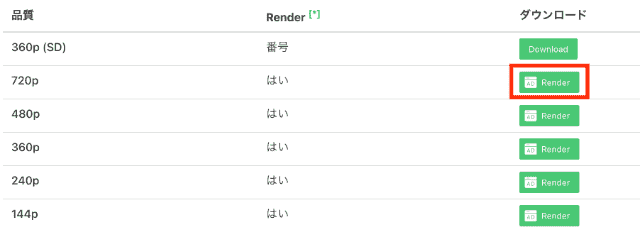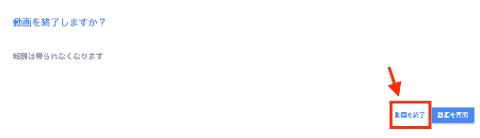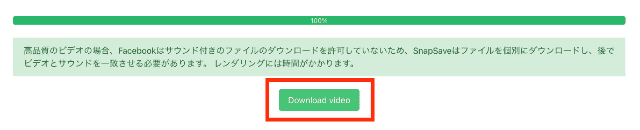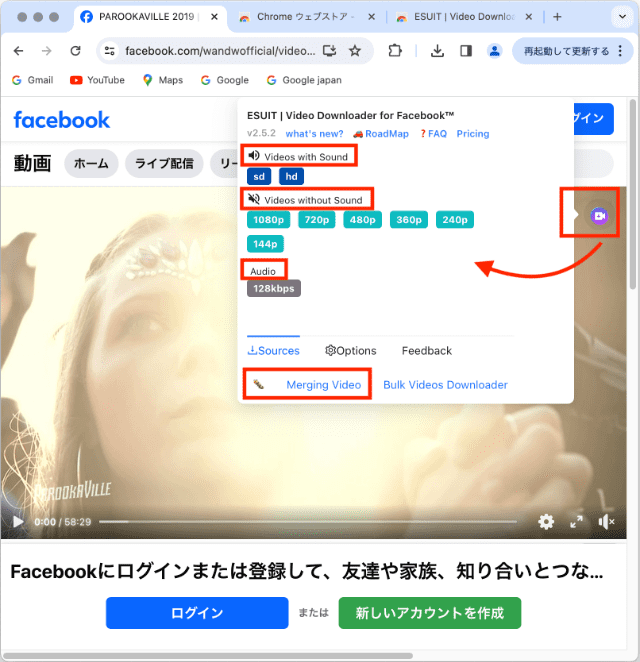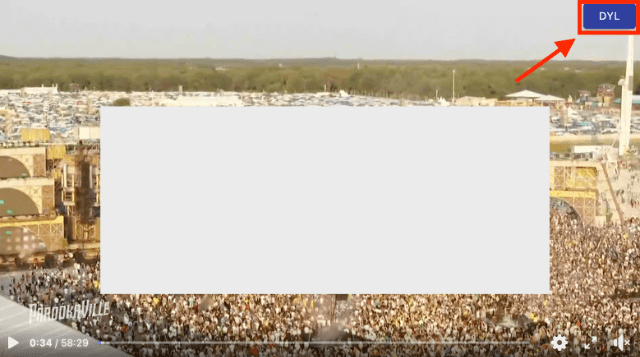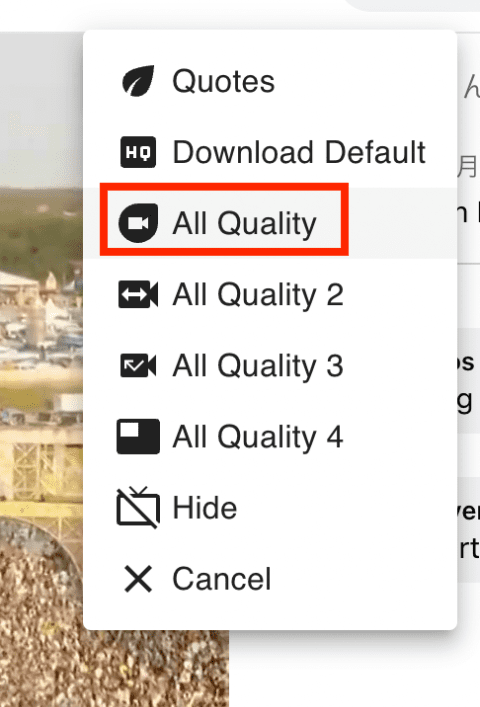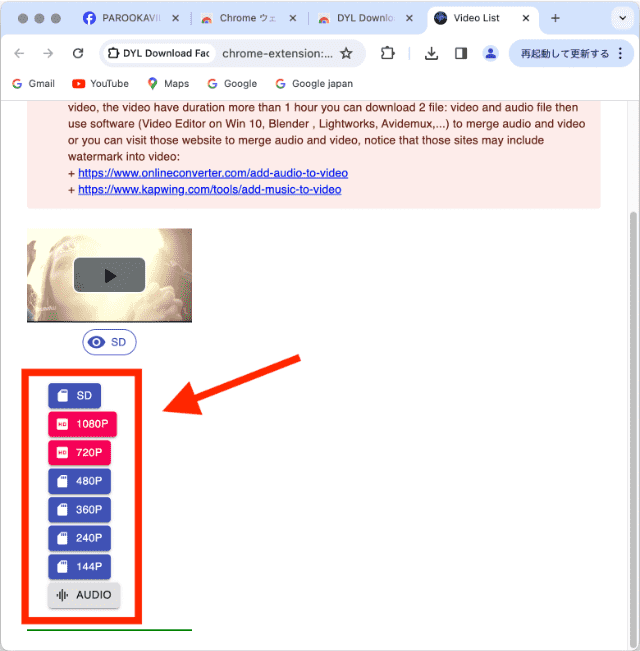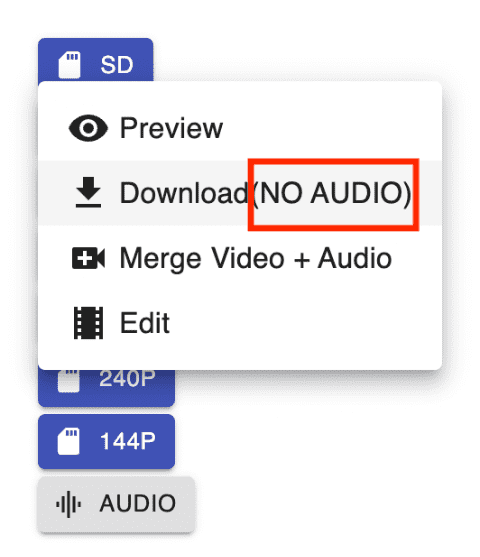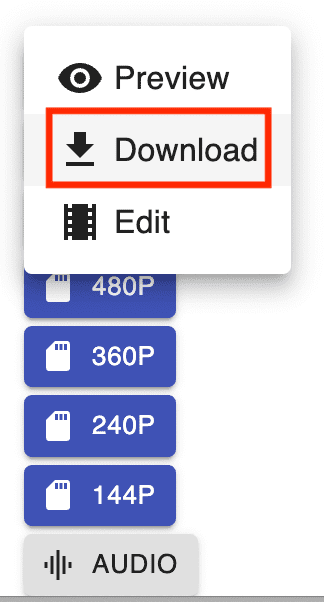Facebookから動画をダウンロードする 方法
 282
282
 0
0
免責事項:
本記事で紹介する方法は、あくまで技術的可能性について説明するものであり、教育目的および個人使用のみを目的としております。
許可なく動画や音声などをダウンロードすることは、利用規約に違反する可能性がありますので、利用規約を確認した上でご利用ください。ご自身で所有しているコンテンツ、使用許可を得ているコンテンツ、またはオープンソースのコンテンツのみをダウンロードしてください。
当記事は違法ダウンロードを推奨するものではありません。
Facebookにある動画をダウンロードしてパソコンやスマホに保存したい人がいるでしょう。Facebookから動画を保存する方法はたくさんあります。
この記事では、2024年2月時点で使える、Facebookから動画をダウンロードする専門ソフト、オンラインダウンロードサイト、ブラウザ拡張機能を紹介します。
専門ソフトでFacebookの動画をダウンロードする方法
Cisdem Video Converterは、Facebook、X(Twitter)、YouTube、ニコニコ、Tverなど1000+の動画共有サイトから動画をダウンロードできるソフトで、動画/音声形式変換、動画結合、動画編集、DVDリッピングなどの機能も搭載しています。たくさんのFacebook動画をダウンロードする必要がある場合に最適のソフトです。
- Cisdem Video Converterをダウンロード、インストールし、起動します。
 無料ダウンロード Windows 10とそれ以降
無料ダウンロード Windows 10とそれ以降  無料ダウンロード macOS 10.13とそれ以降
無料ダウンロード macOS 10.13とそれ以降 - デフォルトで動画形式変換画面に入ります。上記の5つのアイコンのうち、真ん中のをクリックして、動画ダウンロード画面に入ります。
![]()
- 好きなFacebook動画のあるページに入ります。上記のURL欄でそのURLをコピーします。
![]()
- Cisdem Video Converterに戻ります。先ほどコピーしたURLを左下のテキストボックスに貼り付けます。そして右のプラスボタンを押せば動画を分析できます。
分析完了後、動画の情報が表示されます。「フォーマット」でダウンロードする画質などを選択できます。
最後は右下隅の開始ボタンをクリックすればダウンロードが始まります。
![]()
- 複数の動画を一括でダウンロードしたい場合は、上記のメニューバーで「ファイル」>「URLを追加」をクリックします。Windows版の場合、右上隅の三本線アイコン>「Urlを追加」をクリックします。
一行に1つのURLを貼り付けてください。Alt/Option+Enterキーを押して改行できます。
![]()
- ダウンロード完了した動画に再生ボタンが表示されます。クリックすればアプリ内で再生できます。その右のチェックボタンをクリックすれば動画の保存場所を開くことができます。
![]()
ヒント:このように、バツボタンが表示され、ダウンロードが失敗した時、「フォーマット」でダウンロードする画質/形式/源などを変更してから、もう一度ダウンロードボタンをクリックしてみてください。これでダウンロードが成功します。
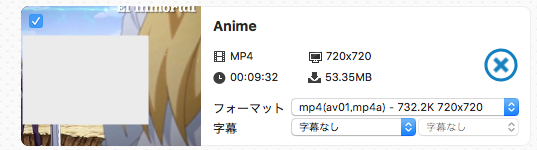
オンラインでFacebookの動画をダウンロードする方法
Facebook動画をダウンロードできるオンラインダウンロードサイトもあります。ここでは2つ紹介します。
Savefrom.net
- https://ja.savefrom.net/9-how-to-download-facebook-video-20.htmlにアクセスします。
- テキストボックスに好きなFacebook動画のURLを貼り付け、「ダウンロード」をクリックすれば動画が分析され始めます。
- 分析完了後、下に表示される緑色のダウンロードボタンをクリックすればダウンロードできます。非常に簡単です。
![]()
SnapSave
- https://snapsave.app/jaにアクセスします。
![]()
- Facebook動画のURLを貼り付け、ダウンロードボタンをクリックします。
- 好きな画質を選択して、右の「Download」ボタンをクリックすればOKです。
![]()
- 下図のように、ダウンロードできる最高画質のダウンロードボタンは「Render」になっている場合があります。この場合、クリックすると広告が表示されます。
![]()
- この広告は、「OO秒後に報酬獲得」が表示されていて、
 終了しようとすると「報酬は得られなくなります」との警告が表示されますが、心配いりません。直接「動画を終了」をクリックすればOKです。
終了しようとすると「報酬は得られなくなります」との警告が表示されますが、心配いりません。直接「動画を終了」をクリックすればOKです。
![]()
- すると動画分析の進捗が表示されます。

- 分析完了後、「Download video」をクリックしてFacebook動画をダウンロードします。
![]()
ブラウザ拡張機能でFacebookの動画をダウンロードする方法
Facebookの動画を保存できるブラウザ拡張機能がChromeウェブストアなどで検索すればたくさん出てきますが、使ってみると下図のようにログインしないとダウンロードできないのが多いです。
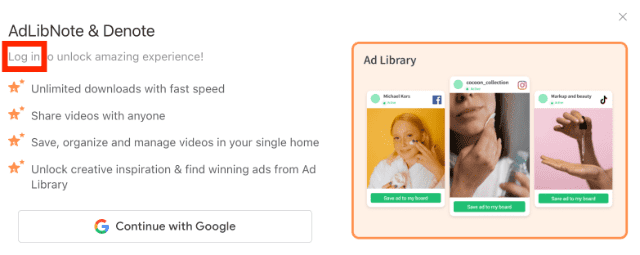
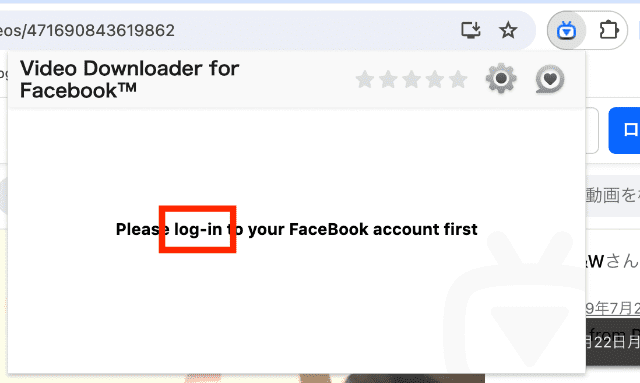
ログインしていれば簡単にダウンロードできますので、この記事では、ログインしなくてもFacebookの動画をダウンロードできるChrome拡張機能を2つ紹介します。
ESUIT Video Downloader for Facebook
- Chromeウェブストアで下記の拡張機能を見つけ、Chromeに追加します。

- 好きなFacebook動画ページ入ります。その動画画面の右上隅にこの拡張機能のアイコンが表示されます。
![]()
- そのアイコンをクリックします。ダウンロードできる画質が表示されます。「Videos with Sound(音声付き動画)」、「Videos without Sound(音声なし動画)」、「Audio(音声のみ)」の3種類がありますのでご注意ください。
- 音声のない動画をダウンロードした方がより高画質の動画をダウンロードできますが、音声と分けてダウンロードして、そして動画と音声を結合する必要がありますので、面倒です。
DYL Download Facebook Video
- 下記の拡張機能をChromeに追加します。
![]()
- Facebook動画ページを開きます。動画画面の右上隅に拡張機能のアイコンが表示されます。
![]()
- そのアイコンをクリックします。「All Quality」をクリックします。
![]()
- 新しいページに入ります。下にスクロールすれば、ダウンロードできる画質が表示されます。
![]()
- 赤い「1080P」をクリックすれば下記の選択肢が表示されます。(NO AUDIO)--音声がないとの文字があります。つまり、1080Pの動画をダウンロードする場合、音声のない動画が保存されますので注意が必要です。
![]()
- 青い「SD」をクリックする場合、「Download」ボタンの後ろに文字が付いていませんので、普通に音声つきのFacebookをダウンロードできます。
![]()
まとめ
Facebookから動画をダウンロードする方法は以上になります。オンラインダウンロードサイトやChrome拡張機能を使うのが便利でおすすめです。一度に複数の動画を保存したい場合は、専門ソフトを使った方が時間と手間が省けるでしょう。


Ryan LiはCisdemのシニア開発者です。2017年に入社して以来、Cisdem Video Converterの開発を主導し、現在はVideo Converterに関連するすべての記事の編集顧問を務めています。